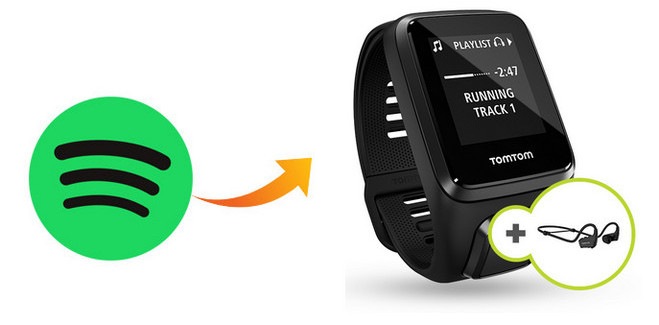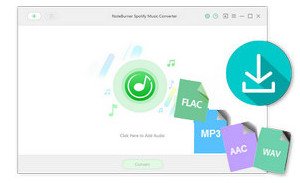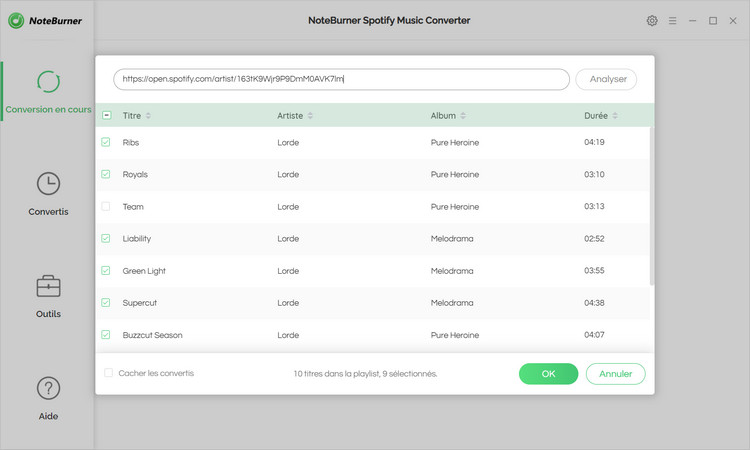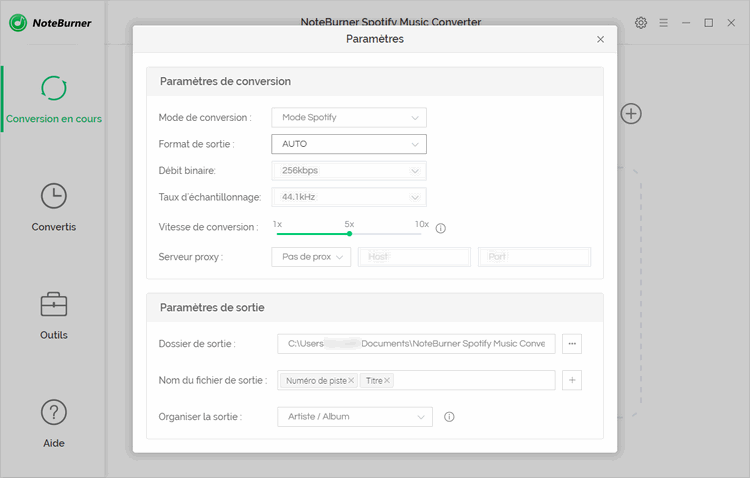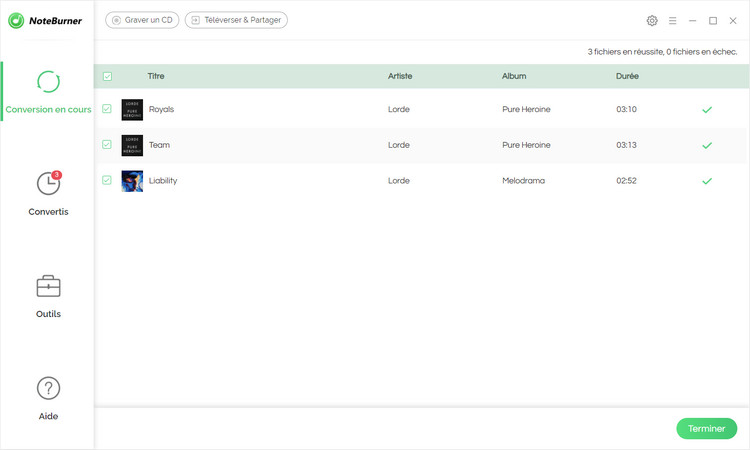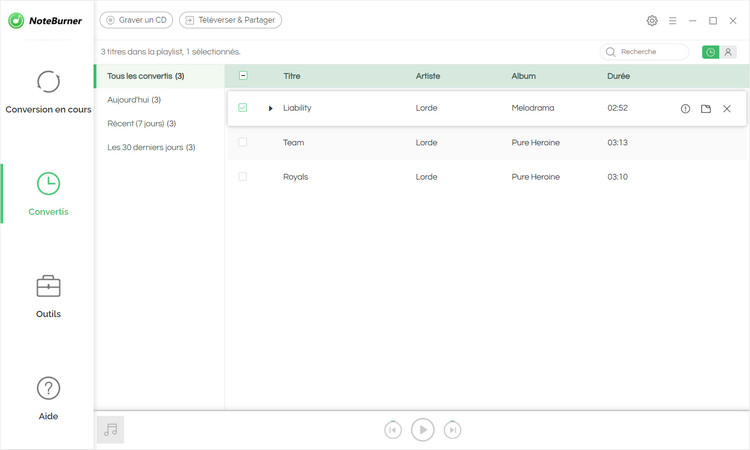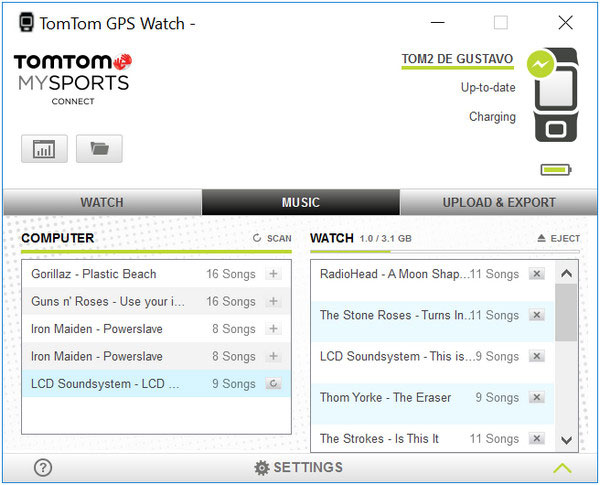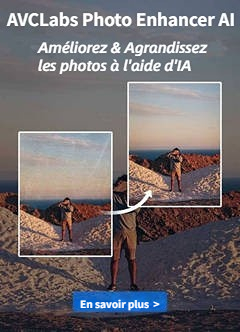Le TomTom Spark 3 est le successeur du meilleur choix de montre en cours, le TomTom Spark. Il n'est peut-être pas le plus beau, mais avec un GPS intégré, un espace de stockage pour la musique et des fonctions de remise en forme supplémentaires, c'est une option pour ceux qui veulent écouter de la musique pendant entraînement. TomTom propose 3 modèles différents dans la série Spark 3, le Spark 3 Cardio + Music est livré avec un casque BL, est l'unité haut de gamme de cette série. Il fournit 3 Go de stockage interne pour votre musique. Vous pouvez transférer de la musique de l'ordinateur à la montre via l'application MySports Connect et la transmettre via Bluetooth aux écouteurs.
Cependant, il convient de mentionner que l’application MySports Connect ne comptera aucune piste Spotify hors ligne dans le cadre de la liste de lecture qui sera copiée sur votre montre TomTom. Depuis le TomTom Spark 3 ne prend en charge aucun fichier musical avec protection DRM , y compris les pistes de Spotify, ce qui est une triste histoire pour les utilisateurs de Spotify avec TomTom Spark 3. Mais heureusement, voici un puissant Spotify Music Downloader, appelé NoteBurner Spotify Music Converter qui aide les utilisateurs à supprimer les DRM de la musique Spotify en quelques clics, puis à les synchroniser leurs chansons Spotify sans DRM sur TomTom Spark 3 et à en profiter pendant les courses, les randonnées et voyages.
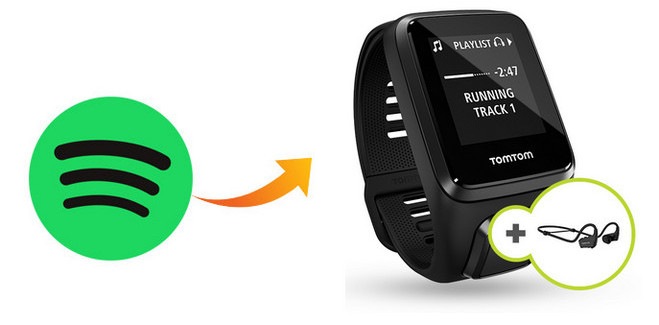
Outils de conversion: Spotify Music Converter
Spotify Music Converter est un convertisseur de musique professionnel Spotify pour vous aider à supprimer les DRM de la musique Spotify et les convertir au format MP3, AAC, WAV ou FLAC avec une qualité sans perte. Dans ce cas, vous pouvez facilement télécharger et convertir toutes les chansons de Spotify au format MP3, et les synchroniser dans TomTom Spark 3.
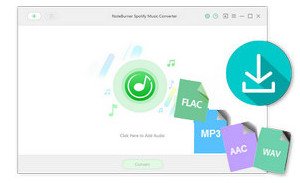
- Supprimer DRM de Spotify Music;
- Convertir la musique Spotify au format MP3, AAC, FLAC et WAV;
- Préserver les tags ID3 et la qualité sans perte;
- Graver Spotify musique sur CD;
- Partager de la musique Spotify par e-mail.
Télécharger
Version Mac
Télécharger
Version Win
Partie 1: Comment convertir Spotify en MP3 ?
Les montres de musique peuvent lire les fichiers MP3 et les fichiers de codage audio avancé (AAC). Donc ce qui suit est un tutoriel détaillé sur la façon de convertir la musique Spotify en MP3. Veuillez d'abord télécharger cet outil sur votre ordinateur avant de commencer.
Étape 1. Importer les chansons de Spotify
Lancer le programme et Spotify sera ouvert automatiquement. Cliquez sur le bouton "+" et puis faire glisser le fichier de musique ou playlist Spotify à Spotify Music converter. Vérifier les morceaux que vous avez besoin de convertir, puis s'appuyez sur OK.
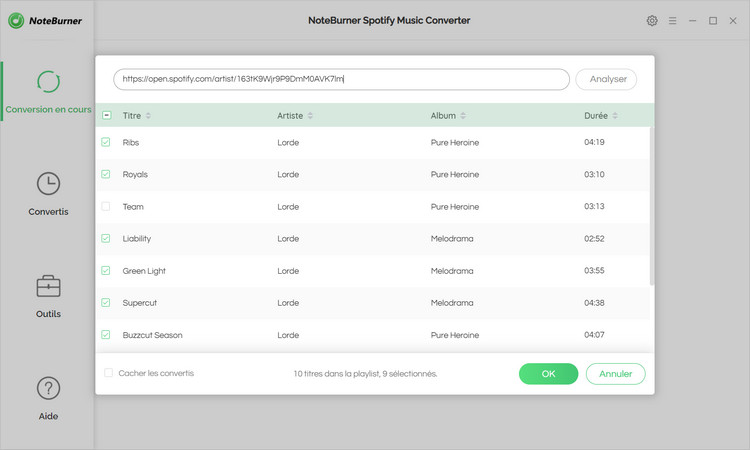
Étape 2. Choisir le format de sortie.
Une fois ajouté la musique avec succès, vous pouvez cliquer sur le bouton de Réglages pour modifier les paramètres de base (y compris format de sortie comme AAC /MP3 / WAV /FLAC, la qualité de sortie et la vitesse de conversion , etc).
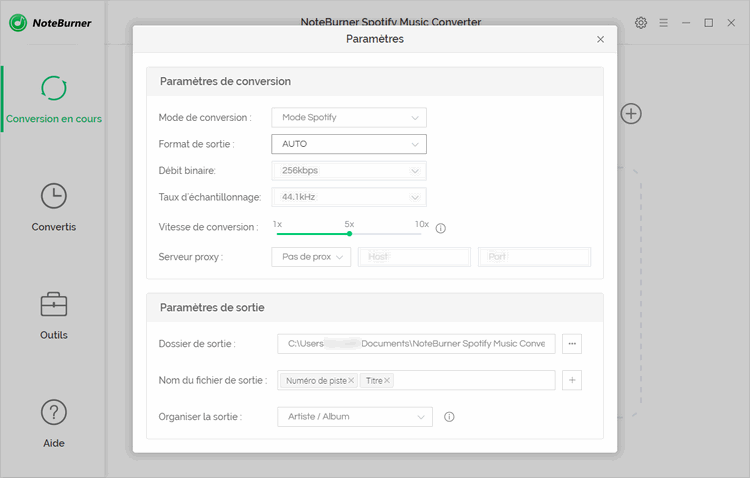
Étape 3. Convertir Spotify Music en AAC /MP3 /WAV /FLAC
Cliquer "CONVERTIR" pour supprimer les DRM et convertir les fichiers audio au format AAC, MP3, WAV sans perte de qualité.
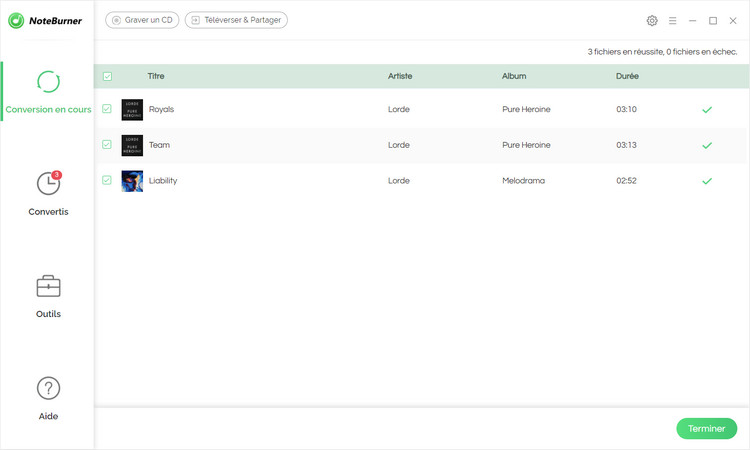
Étape 4. Trouver les fichiers convertis.
Après la conversion, on trouvera les fichiers convertis en cliquant sur 
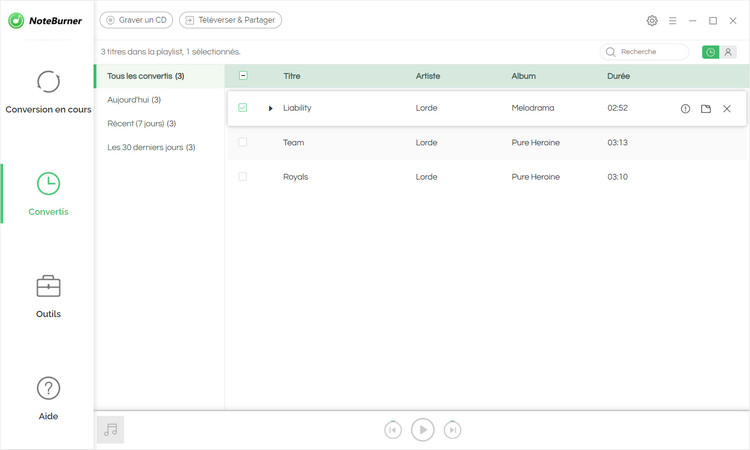
 Attention :
Attention :
Veuillez noter que l'interface de NoteBurner Spotify Music Converter peut être mise à jour. Il est recommandé de consulter le dernier tutoriel Windows | Mac pour connaître les dernières étapes de fonctionnement.
Partie 2: Comment synchroniser la musique Spotify convertie à TomTom Spark
Étape 1: La montre prend uniquement en charge l'acceptation de listes de lecture complètes de musique provenant d'iTunes et de Windows Media Player sur votre ordinateur, et non de fichiers individuels, car il n'y a pas de système de dossiers. Vous devez donc d'abord créer une playlist dans iTunes ou WMP, puis importer la musique Spotify convertie.
Étape 2: Connectez la montre à votre ordinateur à l'aide du câble USB. Ensuite, téléchargez et installez TomTom Sports Connect à votre ordinateur.
Étape 3: Lancez TomTom Sports Connect, puis cliquez sur l'icône MUSIQUE , qui vous amènera à l'écran Musique où seront répertoriées toutes les listes de lecture sur l'ordinateur. Retrouvez la nouvelle playlist musicale Spotify créée, cliquez dessus pour l'ajouter à la montre.
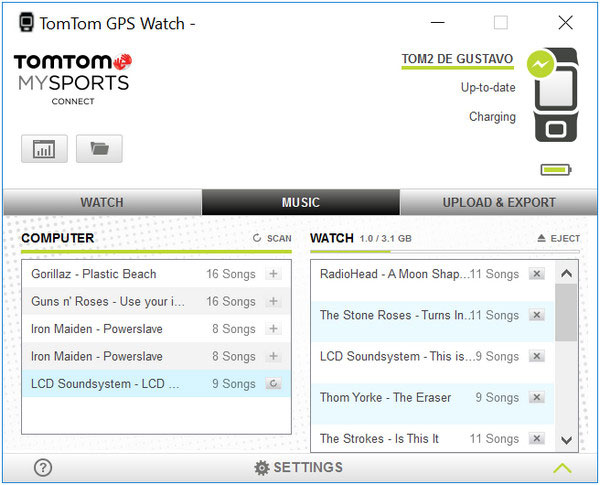
Attendez quelques minutes, une fois la synchronisation terminée, vous pouvez désormais lire les pistes ou les listes de lecture Spotify sur votre TomTom Spark.
Note: La version d'essai gratuit de Spotify Music Converter ne vous permettent que de convertir 1 minute pour chaque fichier audio, vous pouvez déverrouiller cette limitation en achetant la version complète.
Acheter
€14,90 €49,95
Acheter
€14,90 €49,95
Articles liés:

 AcheterEssai
AcheterEssai AcheterEssai
AcheterEssai AcheterEssai
AcheterEssai AcheterEssai
AcheterEssai AcheterEssai
AcheterEssai AcheterEssai
AcheterEssai AcheterEssai
AcheterEssai